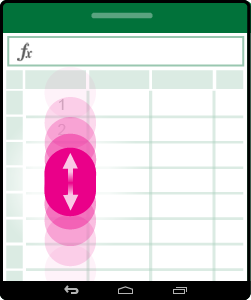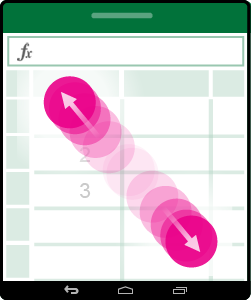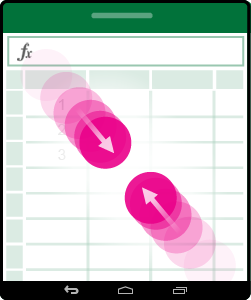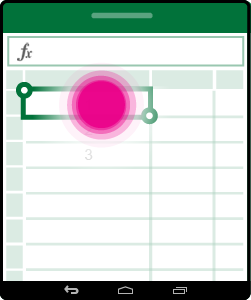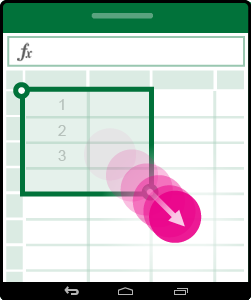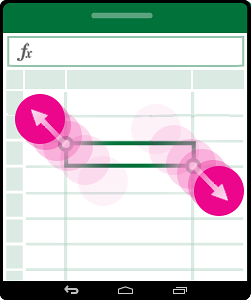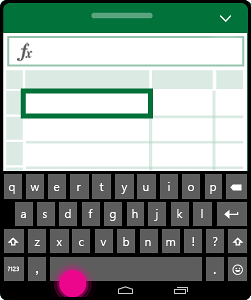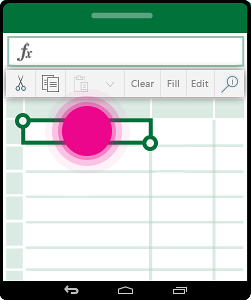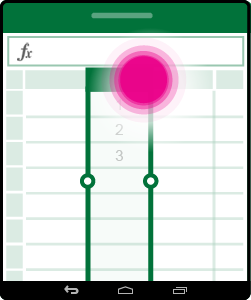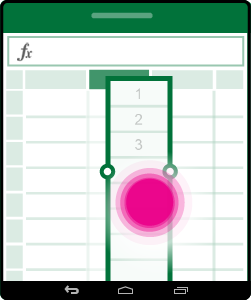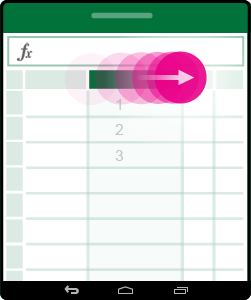Excel для планшетов с Android Excel для телефонов с Android Еще…Меньше
Если вы недавно начали использовать сенсорные устройства, рекомендуем изучить несколько жестов, с помощью которых можно максимально эффективно использовать возможности этих устройств.
Перемещение по файлу
|
Задача |
Действие |
Жесты |
|
Прокрутка |
Коснитесь экрана и проведите пальцем вверх и вниз, влево и вправо. Чтобы быстро прокручивать крупные таблицы (по горизонтали или по вертикали), используйте |
|
|
Увеличение |
Раздвиньте кончики двух пальцев. |
|
|
Уменьшение |
Сожмите кончики двух пальцев. |
|
Выделение
|
Задача |
Действие |
Жесты |
|
Выделение ячейки |
Коснитесь ячейки. |
|
|
Выделение нескольких ячеек |
Коснитесь ячейки, а затем перетащите маркер выделения. |
|
|
Быстрое выбор всех ячеек с содержимым |
Коснитесь ячейки, а затем проведите по кнопке выделения в нужном направлении. |
|
|
Размещение курсора |
Коснитесь строки формул. |
|
|
Добавление или редактирование содержимого ячейки |
Дважды коснитесь ячейки или коснитесь строки формул. |
|
|
Скрытие экранной клавиатуры |
Коснитесь клавиши «Назад». |
|
|
Открытие контекстного меню для ячейки |
Дважды коснитесь ячейки или нажмите и удерживайте ее. |
|
Работа со столбцами или строками
|
Задача |
Действие |
Жесты |
|
Выбор или изменение столбца или строки |
Коснитесь заголовка столбца или строки. |
|
|
Перемещение одной или нескольких ячеек либо столбца или строки |
Коснитесь и удерживайте выбранные столбец или строку и перетащите выделенные данные в нужное место. |
|
|
Изменение размера столбца или строки |
Коснитесь заголовка столбца или строки и перетащите его от индикатора двойной линии на краю. |
|
Нужна дополнительная помощь?
Приложение Excel для планшетов Android очень похоже на знакомую вам классическую программу Excel. Однако если вы привыкли использовать мышь и клавиатуру, вам будет полезно ознакомиться с некоторыми различиями. В этом видеоролике приведены советы, которые помогут быстро приступить к работе.
Основные моменты этого видеоролика
-
Чтобы ввести текст, дважды коснитесь ячейки, введите значение и нажмите на зеленую галочку:
.
-
После ввода текста нажмите клавишу ВВОД, чтобы перейти на одну ячейку вниз.
-
Чтобы поместить курсор в нужное место, дважды коснитесь ячейки, коснитесь ее в любом месте, а затем
коснитесь и перетащите:к точному месту.
-
Если вам нужно избавиться от клавиатуры, нажмите кнопку Назад на планшете.
который может выглядеть так:или так:
Стенограмма видеоролика
[Вступительная музыка]
Узнаем, как быстро начать работу с Excel на планшете Android.
Сначала научимся вводить текст. Сначала я касаюсь ячейки, затем — строки формул и начинаю вводить текст. Завершив ввод, я нажимаю на зеленую галочку.
Но это можно сделать и быстрее. Я просто дважды касаюсь ячейки, ввожу текст и нажимаю на галочку,
а если нужно ввести текст в группу ячеек, можно просто нажимать клавишу ВВОД для перехода на одну строку вниз.
Завершив ввод, я нажимаю кнопку «Назад», чтобы скрыть клавиатуру.
На моем планшете эта кнопка выглядит вот так, но на вашем устройстве она может выглядеть и по-другому.
Еще один совет по вводу текста. Допустим, нам нужно исправить опечатку.
Я дважды касаюсь ячейки, касаюсь ползунка и, удерживая его, перетаскиваю в нужное место, а затем исправляю ошибку.
Теперь я введу несколько формул. Я хочу просуммировать значения в этом столбце… Excel предлагает диапазон ячеек для суммирования, и он мне подходит, поэтому я просто касаюсь галочки.
Но предположим, что мне нужно выче на стороне итога: Excel пытается угадать, какие ячейки нужно высмеять… Excel снова предлагает диапазон ячеек для суммирования, однако в данном случае он не подходит.
Поэтому я просто перетаскиваю маркеры, чтобы задать нужный диапазон.
Давайте посмотрим на форматирование. Ниже параметров форматирования, которые часто можно отформатирования. Параметры форматирования, которые используются чаще всего, расположены на этой вкладке,
и один из самых полезных — это формат ячейки.
Сейчас мы установим формат в рублях, выбрав пункт Денежный.
Если мне нужно что-то другое, я могу нажать эту стрелку и найти дополнительные параметры.
Вы можете продолжить изучение самостоятельно, просто переходя с вкладки на вкладку и исследуя различные параметры. Дополнительные сведения об Office для планшетов Android см. на веб-сайте по адресу aka.ms/OfficeAndroidTabletVideos.
Дополнительные сведения
-
Справка по Excel для планшетов Android
-
Справка по PowerPoint для планшетов Android
-
Справка по Word для планшетов Android
-
Установка и настройка Office на телефоне или планшете с Android
Нужна дополнительная помощь?
Содержание
- Руководство по работе с Excel для Android на сенсорных устройствах
- Перемещение по файлу
- Выделение
- Работа со столбцами или строками
- Начало работы с приложением Office для Android
- Сканировать текст
- Excel
- Таблица сканирования
- PowerPoint
- Выбор рисунков
- Видео: начало работы с Excel для планшетов Android
- Основные моменты этого видеоролика
- Стенограмма видеоролика
- Как работать с эксель на андроиде. Открываем и редактируем документы DOC, XLS и PDF на Android
- Основные возможности Excel для устройств на Android
- Удобство использования Excel для Android
- Официальная мобильная версия Excel от компании Microsoft
- Возможности и особенности
- Удобство использования и дизайн
- Платный контент
- Официальная мобильная версия Excel от компании Microsoft
- Возможности и особенности
- Удобство использования и дизайн
- Платный контент
- Это нужно знать о программе
- Платно/бесплатно
- Функциональность
- Вывод
Руководство по работе с Excel для Android на сенсорных устройствах
Если вы недавно начали использовать сенсорные устройства, рекомендуем изучить несколько жестов, с помощью которых можно максимально эффективно использовать возможности этих устройств.
Перемещение по файлу
Коснитесь экрана и проведите пальцем вверх и вниз, влево и вправо.
Чтобы быстро прокручивать крупные таблицы (по горизонтали или по вертикали), используйте 
Раздвиньте кончики двух пальцев.
Сожмите кончики двух пальцев.
Выделение
Выделение нескольких ячеек
Коснитесь ячейки, а затем перетащите маркер выделения.
Быстрое выбор всех ячеек с содержимым
Коснитесь ячейки, а затем проведите по кнопке выделения в нужном направлении.
Коснитесь строки формул.
Добавление или редактирование содержимого ячейки
Дважды коснитесь ячейки или коснитесь строки формул.
Скрытие экранной клавиатуры
Коснитесь клавиши «Назад».
Открытие контекстного меню для ячейки
Дважды коснитесь ячейки или нажмите и удерживайте ее.
Работа со столбцами или строками
Выбор или изменение столбца или строки
Коснитесь заголовка столбца или строки.
Перемещение одной или нескольких ячеек либо столбца или строки
Коснитесь и удерживайте выбранные столбец или строку и перетащите выделенные данные в нужное место.
Изменение размера столбца или строки
Коснитесь заголовка столбца или строки и перетащите его от индикатора двойной линии на краю.
Источник
Начало работы с приложением Office для Android
Сканировать текст
На начальном экране коснитесь элемента (+), а затем выберите пункт документы.
В разделе Wordнажмите кнопку сканировать текст.
Выполните одно из указанных ниже действий.
На вкладке документы коснитесь пункта отсканировать текст, а затем создайте изображение, содержащее текст, который выглядит как газетный или печатный документ.
В коллекции выберите до 30 рисунков, которые содержат разборчиво текст.
Преобразованный текст откроется в Word.
Примечание: Документ Word сохраняется автоматически. Нажмите кнопку тройная точка в правом верхнем углу, чтобы поделиться ею или сохранить ее в учетной записи OneDrive или на телефоне.
Excel
Таблица сканирования
На начальном экране коснитесь элемента (+), а затем выберите пункт документы.
В разделе Excelнажмите кнопку Сканировать таблицу.
Выполните одно из указанных ниже действий.
С помощью камеры вы также изображение элемента, который включает в себя данные, организованные в таблицу (например, отчет о расходах или расписание).
В коллекции выберите рисунок, содержащий данные, организованные в таблицу.
При необходимости обрежьте рисунок так, чтобы в нем отображалась только таблица с данными, а затем нажмите кнопку Готово.
Нажмите кнопку Открыть и проверьте, есть ли ошибки, которые могут возникнуть при преобразовании.
Ошибки преобразования будут помечены сообщением «для элементов требуется проверка».
Нажмите кнопку Просмотреть все , чтобы просмотреть ошибки, или просто нажмите кнопку Открыть , чтобы продолжить без проверки.
Преобразованная таблица откроется в Excel.
Примечание: Электронная таблица Excel сохраняется автоматически. Нажмите кнопку тройная точка в правом верхнем углу, чтобы поделиться ею или сохранить ее в учетной записи OneDrive или на телефоне.
PowerPoint
Выбор рисунков
На начальном экране коснитесь элемента (+), а затем выберите пункт документы.
В разделе PowerPointнажмите кнопку Выбрать рисунки.
В коллекции выберите один или несколько рисунков.
Каждый из выбранных изображений размещается на отдельных слайдах, которые открываются в PowerPoint.
Примечание: Презентация PowerPoint будет сохранена автоматически. Нажмите кнопку тройная точка в правом верхнем углу, чтобы поделиться ею или сохранить ее в учетной записи OneDrive или на телефоне.
Примечание: Эта страница переведена автоматически, поэтому ее текст может содержать неточности и грамматические ошибки. Для нас важно, чтобы эта статья была вам полезна. Была ли информация полезной? Для удобства также приводим ссылку на оригинал (на английском языке).
Источник
Видео: начало работы с Excel для планшетов Android
Приложение Excel для планшетов Android очень похоже на знакомую вам классическую программу Excel. Однако если вы привыкли использовать мышь и клавиатуру, вам будет полезно ознакомиться с некоторыми различиями. В этом видеоролике приведены советы, которые помогут быстро приступить к работе.
Основные моменты этого видеоролика
Чтобы ввести текст, дважды коснитесь ячейки, введите значение и нажмите на зеленую галочку: 
После ввода текста нажмите клавишу ВВОД, чтобы перейти на одну ячейку вниз.
Чтобы поместить курсор в нужное место, дважды коснитесь ячейки, коснитесь ее в любом месте, а затем
коснитесь и перетащите: 
Если вам нужно избавиться от клавиатуры, нажмите кнопку Назад на планшете.
который может выглядеть так: 
Стенограмма видеоролика
Узнаем, как быстро начать работу с Excel на планшете Android.
Сначала научимся вводить текст. Сначала я касаюсь ячейки, затем — строки формул и начинаю вводить текст. Завершив ввод, я нажимаю на зеленую галочку.
Но это можно сделать и быстрее. Я просто дважды касаюсь ячейки, ввожу текст и нажимаю на галочку,
а если нужно ввести текст в группу ячеек, можно просто нажимать клавишу ВВОД для перехода на одну строку вниз.
Завершив ввод, я нажимаю кнопку «Назад», чтобы скрыть клавиатуру.
На моем планшете эта кнопка выглядит вот так, но на вашем устройстве она может выглядеть и по-другому.
Еще один совет по вводу текста. Допустим, нам нужно исправить опечатку.
Я дважды касаюсь ячейки, касаюсь ползунка и, удерживая его, перетаскиваю в нужное место, а затем исправляю ошибку.
Теперь я введу несколько формул. Я хочу просуммировать значения в этом столбце. Excel предлагает диапазон ячеек для суммирования, и он мне подходит, поэтому я просто касаюсь галочки.
Но предположим, что мне нужно выче на стороне итога: Excel пытается угадать, какие ячейки нужно высмеять. Excel снова предлагает диапазон ячеек для суммирования, однако в данном случае он не подходит.
Поэтому я просто перетаскиваю маркеры, чтобы задать нужный диапазон.
Давайте посмотрим на форматирование. Ниже параметров форматирования, которые часто можно отформатирования. Параметры форматирования, которые используются чаще всего, расположены на этой вкладке, и один из самых полезных — это формат ячейки.
Сейчас мы установим формат в рублях, выбрав пункт Денежный.
Если мне нужно что-то другое, я могу нажать эту стрелку и найти дополнительные параметры.
Источник
Как работать с эксель на андроиде. Открываем и редактируем документы DOC, XLS и PDF на Android
Офисные приложения на мобильных платформах появились уже достаточно давно. И компания Microsoft, как практически монополист этих программ на ПК, просто не могла остаться в стороне. Поэтому, хотя и с запозданием, она выпустила собственный офисный пакет для Android. В него вошли все популярные приложения, в число которых входит и редактор электронных таблиц Microsoft Excel .
Мобильная версия Excel во многом похожа на это же приложение для ПК. Единственное существенное различие между ними состоит в измененном интерфейсе. Мобильный Excel адаптирован специально для смартфонов/планшетов.
Основные возможности Excel для устройств на Android
Остальной функционал почти полностью соответствует тому, который присутствует в Excel для компьютеров. Так, в приложении можно создавать таблицы большого размера, писать формулы, делать графики и диаграммы и т.д.
Внимание! Excel является бесплатным для любых устройств, диагональ экрана которых составляет менее 10,1 дюйма. Для работы с ним на планшетах/ноутбуках большего размера требуется подписка Office 365.
Удобство использования Excel для Android
Чтобы интерфейс не мешал пользователям работать с программой, его элементы автоматически скрываются. Благодаря этому во время работы с приложением большую часть экрана занимает непосредственно таблица.
Также для удобства пользователей в программе реализованы функции интеллектуального выделения и исправления. Это позволяет быстро редактировать и вписывать данные, совершая меньше ошибок.
Excel для Андроид – приложение, которое позволяет всегда и везде иметь возможность работать с электронными таблицами. Оно будет полезно как руководителям компаний и их подчиненным, так и, например, студентам.
Официальная мобильная версия Excel от компании Microsoft
Миллионы пользователей персональных компьютеров считают программу из пакета Microsoft Office одной из лучших для работы с таблицами. Они также могут скачать Excel на андроид бесплатно и пользоваться приложением на смартфоне или планшете. Мобильная версия программы сохранила все свои особенности и приобрела полезные для гаджетов функции.
Возможности и особенности
Адаптация под использование на мобильных устройствах – приложение разработано специально для гаджетов с максимальной диагональю экрана 10,1 дюймов. Все основные команды активируются буквально в одно касание, позволяя работать практически на ходу.
Богатый функционал – главная причина скачать Excel на андроид. Пользователь сможет просматривать, редактировать и создавать новые таблицы на своем гаджете, добавлять и менять формулы, строить графики и диаграммы. Поддерживаются фильтры и другие привычные по настольной версии опции, ведется журнал изменений, вносимых в файл.
Подключение к облачному хранилищу – помимо автоматического сохранения документов, приложение поддерживает синхронизацию с облаком. Пользователь может работать с таблицами, хранящимися на Google Диске, в Dropbox, OneDrive и других аналогичных хранилищах. Это также помогает обмениваться информацией с другими пользователями. Им достаточно отправить ссылку на файл для получения доступа к таблице.
Удобство использования и дизайн
Дизайн приложения в точности повторяет оформление настольной версии Excel. Привычные цветовые схемы сочетаются с удобной навигацией и понятным интерфейсом, адаптированным для использования на мобильных устройствах. Окна отображаются на экране гаджета в полном объеме, без «ухода» за пределы дисплея, так что потеря данных исключена.
Платный контент
Excel скачать на андроид бесплатно можно по ссылке на странице приложения. После установки программы можно сразу работать с ее базовыми функциями, ограничений по ним нет, как и пробного периода. В приложении предусмотрен дополнительный контент стоимостью от 46 до 249 рублей и есть несколько видов платных подписок стоимостью от 73 рублей в месяц. Они обеспечивают доступ к расширенным функциям приложения и комфортное использование на устройствах с диагональю экрана больше 10,1 дюйма.
Отдельное приложение Microsoft Excel (Майкрософт Эксель) было специально разработано под параметры и свойства устройств, работающих на Android. В нем реализованы все стандартные функции по просмотру, созданию и/или редактированию документов на устройствах, размер экрана которых меньше 10,1 дюйма. Листы Excel отлично смотрятся на различных Андроид-устройствах. Создавая новые листы либо редактируя уже существующие, пользователь может быть абсолютно уверен в том, что все документы будут отражаться совершенно одинаково на различных устройствах (мобильные гаджеты, компьютеры, ноутбуки).
Скачав бесплатно Microsoft Excel на Андроид, пользователь получает хорошо знакомый интерфейс, который к тому же поддерживает интуитивно понятные даже самым неопытным пользователям сенсорные функции. Он очень легок для освоения, и работать в нем быстро и приятно. Среди полезных данных в стандартных таблицах Excel присутствуют формулы и диаграммы, сводные и обычные таблицы, спарклайны и примечания, условное форматирование – все это поможет пользователям увидеть полную картину. При помощи приложения можно просматривать почтовые вложения, активно работать с различными листами Excel, хранящимися в OneDrive, SharePoint или Dropbox.
Приложение для Android позволяет продолжить работу с документами с того места, где пользователь остановился в прошлый раз, вне зависимости от устройства. Прямо с телефона или планшета можно вывести листы Excel на удаленную печать, а также открывать xlsx- и xls-файлы. В ходе редактирования листов форматирование и его содержимое остаются одинаковыми для всех устройств: РС, Mac компьютеров, планшетов и телефонов. При помощи широкого интерфейса программы можно превращать обычнее числа в наиболее полезные данные, используя различные типы таблиц, диаграммы, функции фильтрации, сортировки и множество иных возможностей.
- Формулы, обычные и сводные таблицы, диаграммы, примечания, спарклайны, условное форматирование — в приложении есть все эти функции, которые помогут вам увидеть полную картину.
- Листы Excel выглядят замечательно и точно так же, как на экране обычного компьютера.
- Вы можете просматривать почтовые вложения и работать с листами Excel, которые хранятся в OneDrive, Dropbox, OneDrive для бизнеса или SharePoint.
- Продолжайте работу с того места, на котором остановились в прошлый раз: Excel знает, с какими листами вы работали, независимо от того, каким устройством вы для этого пользовались.
- Выводите листы Excel на печать.
- Открывайте XLS- и XLSX-файлы.
- При редактировании листа его содержимое и форматирование остаются одинаковыми на всех ваших устройствах: ПК, компьютерах Mac, планшетах и телефонах.
- Превращайте обычные числа в полезные данные с помощью формул, диаграмм, обычных и сводных таблиц, функций сортировки, фильтрации и множества других возможностей.
- Легко обменивайтесь результатами своей работы с другими пользователями по электронной почте.
- Начать работу с приложением и освоиться в нем очень легко, ведь оно обладает хорошо знакомым вам интерфейсом Excel.
- Привычные элементы навигации и меню адаптированы для сенсорного интерфейса. Можно работать без клавиатуры.
Скачать приложение Microsoft Excel (Майкрософт Эксель) для Андроид вы можете по ссылке ниже
Разработчик: Microsoft
Платформа: Android 4.4 и выше
Язык интерфейса: Русский (RUS)
Состояние: Free (Бесплатно)
Root: Не нужен
Официальная мобильная версия Excel от компании Microsoft
Миллионы пользователей персональных компьютеров считают программу из пакета Microsoft Office одной из лучших для работы с таблицами. Они также могут скачать Excel на андроид бесплатно и пользоваться приложением на смартфоне или планшете. Мобильная версия программы сохранила все свои особенности и приобрела полезные для гаджетов функции.
Возможности и особенности
Адаптация под использование на мобильных устройствах – приложение разработано специально для гаджетов с максимальной диагональю экрана 10,1 дюймов. Все основные команды активируются буквально в одно касание, позволяя работать практически на ходу.
Богатый функционал – главная причина скачать Excel на андроид. Пользователь сможет просматривать, редактировать и создавать новые таблицы на своем гаджете, добавлять и менять формулы, строить графики и диаграммы. Поддерживаются фильтры и другие привычные по настольной версии опции, ведется журнал изменений, вносимых в файл.
Подключение к облачному хранилищу – помимо автоматического сохранения документов, приложение поддерживает синхронизацию с облаком. Пользователь может работать с таблицами, хранящимися на Google Диске, в Dropbox, OneDrive и других аналогичных хранилищах. Это также помогает обмениваться информацией с другими пользователями. Им достаточно отправить ссылку на файл для получения доступа к таблице.
Удобство использования и дизайн
Дизайн приложения в точности повторяет оформление настольной версии Excel. Привычные цветовые схемы сочетаются с удобной навигацией и понятным интерфейсом, адаптированным для использования на мобильных устройствах. Окна отображаются на экране гаджета в полном объеме, без «ухода» за пределы дисплея, так что потеря данных исключена.
Платный контент
Excel скачать на андроид бесплатно можно по ссылке на странице приложения. После установки программы можно сразу работать с ее базовыми функциями, ограничений по ним нет, как и пробного периода. В приложении предусмотрен дополнительный контент стоимостью от 46 до 249 рублей и есть несколько видов платных подписок стоимостью от 73 рублей в месяц. Они обеспечивают доступ к расширенным функциям приложения и комфортное использование на устройствах с диагональю экрана больше 10,1 дюйма.
Пакет программ Microsoft Office самый удобный и популярный среди пользователей. Excel для Андроид – это отличное решение для тех, кто постоянно сталкивается в работе с этой программой. Если приложение всегда под рукой – это удобно. На нашем сайте получиться скачать Excel на Андроид бесплатно и без регистрации.
В мобильной программе Excel apk остались все опции доступные в программе для ПК.
Это нужно знать о программе
Так как программа разработана для мобильных устройств, версия адаптирована под экраны подобных гаджетов. Максимальная диагональ – 10,1 дюйма, минимального размера экрана нет. Почти с любыми командами получиться работать в одно касание, практически на ходу, а это удобно. Ключевые опции, которыми получиться пользоваться:
- Эксель для планшета Андроид бесплатно выйдет загрузить на нашем сайте. Программа позволит синхронизироваться с облачным хранилищем и сохранять в нем созданные файлы. Кроме того, пользователи «облака» могут открывать и работать с файлами, сохраненными на Гугл Диске и других подобных хранилищах.
- Автоматическое сохранение документов.
- Получиться обмениваться информацией с другими пользователями. Для того чтобы они просмотрели созданный документ достаточно отправить на него ссылку. Разобраться в том, как открыть файл не будет сложным.
- Ключевая причина скачать Excel для устройства Android – это удобный и понятный интерфейс, который знаком практически каждому кто работал на ПК.
- Дизайн программы на телефоны и планшеты такой же, как и у настольной версии, что очень облегчает работу с ней. Есть привычные цветовые схемы.
- Удобная навигация, понятный интерфейс – на Андроиде при помощи программы удастся создать необходимую таблицу.

Платно/бесплатно
На нашем сайте можно скачать Excel на русском языке, то есть работать с программой будет не сложно. Но подобная версия не даст возможности пользоваться полной функциональностью приложения. Для этого придется купить подписку, также она потребуется в случае работы с ПО на устройстве с диагональю экрана больше 10,1 дюйма. Купив подписку можно пользоваться настраиваемыми диаграммами и таблицами, различными вариантами оформления созданного результата.
Функциональность
Чтобы решить скачивать или нет программу, следует узнать его функциональные возможности:
- Возможность работы с таблицами, формулами, примечаниями.
- Комфортная работа с электронными таблицами.
- Доступ ко всем электронным таблицам.
- Начинать работу можно с места, где прервалась работы в прошлый раз.
- Прямо с устройства можно печатать созданные листы Excel.
- Открывать файлы xlsx и xls.

- Операционная система – 4.4 и выше.
- Не менее 1 Гб свободной оперативной памяти.
Вывод
Эксель – знакомая и понятная программа, которой благодаря разработчикам, можно пользоваться теперь также на планшете или телефоне. Работа предельно понятная и легкая, тем, кто работал с этим ПО на компьютере проблем с работой на гаджете не будет. Не все функции доступны в платной версии, но можно купить подписку. Мы уверенны, что все моменты в таком небольшом посте охватить не удалось, если вы готовы дополнить наш материал, оставляйте комментарии и отзывы, будем рады и благодарны.
Источник
Take your data-intensive spreadsheets with you and work from anywhere. With Excel for Android, your team will think you’re working on your desktop.
Here’s a list of 12 useful tips for Microsoft Excel for Android. Add these tasks to your resume of spreadsheet skills and you’ll be the coolest Excel mobile user on your team.
The following directions apply to Excel for Android on phones and tablets.
Type Text with Ease
Entering text in a spreadsheet cell is a bit different in Excel for Android. Those familiar keystrokes you use in Excel on your desktop will need a bit of an adjustment when you make the switch to your mobile device.
Here are a few typing tips:
- Type text: Double tap a cell, type your text, then tap the green check mark. After you’re done typing, tap Enter to move to the cell below.
- Delete text in a cell: Tap a cell and hold to display a context menu, then tap Clear.
- Edit text in a cell: Double tap the cell containing the text to display the blue cursor. Tap and drag the cursor where you want it and make your changes.
Type Multiple Lines of Text in a Cell
It’s possible to create multiple lines or paragraphs inside a cell, but, unlike Excel on your desktop, you’ll have a few more keys to press.
To create multiple paragraphs in a cell:
- Double tap a cell and begin typing.
- Tap the cell to display the blue cursor.
- Tap the cursor, then tap New line.
- Continue typing.
- Tap the green check mark when you’re done.
Add Numbers Quickly
When you want to add a row or column of numbers, use AutoSum to get the job done quickly.
To add numbers, tap and drag to select the cells in the row or column you want to add together. Then, tap Formulas > AutoSum > Sum to display the total at the end of the row or column.
If you’re having problems selecting a large section of data, tap Home > Select Range and type the range of cells you want.
Use Filters to Sort Data
When you want to organize your data, sort the data with filters. Filters allow you to sort data in alphabetical or numerical order.
To display the Filter Buttons, tap Home > Filter > Show Filter Buttons. The Filter Buttons appear in the top row of the spreadsheet.
To filter a spreadsheet, tap a Filter Button for the column you want to sort and choose a sort option.
Draw on a Spreadsheet
The touchscreen on your Android phone or tablet makes it easy to draw on a spreadsheet and highlight important information. All it takes is a swipe of the finger to draw lines, circles, and other shapes.
To access the drawing tools:
- Select Draw > Draw with Mouse or Touch.
- Select a color and a thickness.
- After you’ve made your selection, tap the spreadsheet and drag to draw.
Use Your Camera with Excel
You can use your camera to insert pictures directly into your Excel spreadsheet.
To take a picture, tap the place in the spreadsheet where you want the photo to be, then tap Insert > Pictures > Camera. When you have the perfect picture, select OK and it will appear in the spreadsheet.
Use the Picture tab to add styles and effects, resize the image, and crop out unwanted parts of the picture.
Turn Data into a Picture
There are several ways to protect your data from changes. An easy way is to turn it into a picture that can’t be edited. It’s as easy as copying the data and pasting it somewhere else in your spreadsheet as a picture.
To turn data into a picture:
- Select the data.
- On the context menu that appears, tap Copy.
- Tap and hold on the cell where you want to paste the image.
- On the context menu, tap the down arrow next to Paste and tap Picture.
Do you have a printed spreadsheet or table you want to input into Excel? Take a photo of it and crop the picture so only the data appears. Excel converts the picture into text and adds it to your spreadsheet.
Get Research Help
You don’t have to leave the Excel app for Android when you need to do some research. Finding information, definitions, history, and other resources is simple when you use Smart Lookup.
To use Smart Lookup:
- Select a word or phrase.
- Tap Review > Smart Lookup. This displays the Smart Lookup pane and shows the top web searches.
- Scroll through the list to find a search result matching your research needs.
- Tap More to read the rest of the information.
Add Comments to a Spreadsheet
You and your team are working on a data project. When you want to ask questions about the spreadsheet data, add a comment.
To make a comment:
- Tap the cell where you want to leave a comment.
- Tap Insert > Comment to display the Comment pane.
- Type the text for your comment.
- Select a blank area of the worksheet when you’re finished.
To view a comment, tap the comment icon on the spreadsheet area. Tap Close when you’re done reading the comment.
When you want others to view or edit your Excel workbook, share it with them.
To share a workbook, tap Share, enter the email addresses of the people you want to share the file with, and choose a sharing option:
- Share as a link: Choose this method to send the link in an email message, copy to the clipboard, or insert into OneNote. You control which people can view or edit the workbook.
- Share as attachment: Choose this method to attach the file to an email message. You can share the file as an Excel workbook or as a PDF file.
Get Help Creating Charts
You’ve got data and you want to visualize it, but where do you begin? When you need help creating charts, use the recommended charts to find the best way to chart your data.
To let the Excel app choose a chart for you that best represents your data:
- Select the data you want to use for the chart.
- Tap Insert > Recommended. You’ll see a selection of charts that fit your data.
- Tap a recommended chart to see it in your worksheet.
When you select a chart, the Chart tab appears. Use these options to change the layout, color, size, and other attributes of your chart.
Create a Map with Your Data
When you have geographical data, use a map to show comparisons.
To create a map chart:
- Select the data you want included in the chart.
- Tap Insert > Chart > Maps.
- Tap the map chart that appears in the drop-down list.
- Tap I agree if this is the first time you’ve created a map.
- From the Chart tab, customize the chart by changing the chart title, color, or style.
Thanks for letting us know!
Get the Latest Tech News Delivered Every Day
Subscribe
Как использовать Excel en Android. У вас есть несколько дней, чтобы закончить работу с таблицами, которые вы поручили своему офису, и не знаете, как найти способ завершить все вовремя? Как насчет работы даже в дороге, в свободное время, используя мобильный телефон или планшет Android? Нет, я не шучу, вы можете сделать это очень просто.
Фактически, есть некоторые приложения, которые позволяют обрабатывать документы Excel на Android очень эффективно и без чрезмерных ограничений по сравнению с тем, что вы можете делать на ПК. Сначала расскажу об официальном приложении Microsoft Excel, который Microsoft сделал бесплатно доступным для всех устройств до 10.1 ″, а также другие бесплатные решения, которые могут быть полезны для этой цели.
Индекс
- 1 Как использовать Excel на Android, шаг за шагом
- 1.1 Microsoft Excel
- 1.1.1 Создать и открыть электронную таблицу
- 1.1.2 Формат ячейки
- 1.1.3 Вставьте графику и изображения
- 1.2 Вставить формулы
- 1.2.1 Изменить отображение данных
- 1.2.2 Сохранить таблицу и поделиться
- 1.1 Microsoft Excel
- 2 Другие приложения для использования Excel на Android
Microsoft Excel
Microsoft Excel — официальное приложение Microsoft для управления электронными таблицами. Доступен для бесплатной загрузки через Android. Play Маркет, для устройств размером не более 10.1 дюйма (в противном случае запросите подписку на услугу подписки Управление 365, который имеет цены от 7 евро / месяц).
Если вы привыкли использовать одноименное программное обеспечение для настольных ПК или его онлайн-версию, вы обнаружите, что приложение для мобильных телефонов и планшетов имеет меньшую функциональность.
Однако при покупке плана подписки 365 Офис Персонал, при 7,00 евро / месяц можно разблокировать доступ к некоторым дополнительным функциям, таким как настройка стилей и дизайна сводных таблиц, применение пользовательских цветов к формам, большая доступность цветов для форматирования, использование графики SmartArt и настройки графических элементов.
Если вы не уверены, что подписка вам нужна, вам будет интересно узнать, что 30-дневный бесплатный пробный период Таким образом, с подпиской вы предлагаете возможность попробовать все эти дополнительные функции.
Напоминаю, что план подписки позволяет получить лицензию на использование Microsoft Excel на трех устройствах: мобильном телефоне, планшете и ПК с Windows или macOS. Однако этот лимит можно продлить, подписав план. Office 365 для дома (10 евро в месяц), что позволяет работать на пяти мобильных телефонах, пяти планшетах и пяти компьютерах.
Тем не менее, в следующих главах я проиллюстрирую Как использовать Microsoft Excel на Android подробно объясняя, шаг за шагом, как воспользоваться всеми его функциями.
Создать и открыть электронную таблицу
Если вы хотите внести изменения в электронную таблицу, которая находится на вашем устройстве или в облаке (например, в onedrive o Dropbox ), процедура очень проста. После запуска приложения через его значок на главном экране или в ящике вашего устройства нажмите кнопку открытый в правом нижнем углу и выберите один из отображаемых параметров.
Прикоснитесь к элементам Это устройство, чтобы изучить локально сохраненные файлы; Один диск — личный, чтобы получить доступ к облачному пространству на OneDrive или Добавить местоположение, если вы хотите подключиться к одному из множества облачных сервисов, поддерживаемых приложением (например, Dropbox ).
Вместо этого коснитесь икона с листиком В правом верхнем углу вы можете создать новый рабочий документ. В раскрывающемся меню вас спросят, где Guardar документ: вы можете выбрать, активирован ли он onedriveв папке документация на устройстве или другом месте назначения ( Выберите другое место ).
После этого нажмите Пустая книга, чтобы начать заполнение электронной таблицы или прокрутить экран вниз, выбрать предварительно загруженный шаблон, выбирая его на основе операций, которые вы хотите выполнить в Excel.
Экран листа Excel представляет собой таблицу, разделенную на столбцы и строки и, следовательно, состоящую из ячеек. И столбцы, и строки помечены соответственно буквами и цифрами.
На планшете есть верхняя панель, разделенная на вкладки, которая позволяет получить доступ к функциям Excel, а на мобильных телефонах они находятся в раскрывающемся меню, расположенном в нижнем левом углу и доступном через значок ▲.
В следующих параграфах я покажу вам, как использовать некоторые из наиболее распространенных функций приложения. Майкрософт Эксель. Обратите внимание, чтобы понять, как это работает.
Формат ячейки
Как уже упоминалось в предыдущих абзацах руководства, электронная таблица состоит из ячеек. Чтобы добавить данные в последний, дважды коснитесь его: клавиатура виртуальный, предназначенный для ввода данных.
При нажатии на значок 123, вы можете открыть цифровую клавиатуру и быстро ввести значения. Помимо показа логические операторы y los
Символы Используется для составления ячеек и создания формул в ручном режиме. С помощью соответствующих значков на этом экране вы также можете работать el округление по избытку или по дефекту.
После ввода данных в ячейки вы можете редактировать текст доступ к панели инструментов и выбор вкладки Главная. В этом разделе вы можете изменить источник, el tamaño
y el
цвет Букв. Также вы можете изменить выравнивание текста, установите цвет фона для клеток или изменить формат значений, содержащихся в них, таких как формат даты, валюта o текст.
Через функцию Сортировать и фильтровать, Вы можете фильтровать список данных или отсортировать его по возрастанию или убыванию. Вы также можете добавить функцию алгебраическая сумма, полезно для суммирования всех положительных и отрицательных значений для определенного диапазона ячеек.
Вставьте графику и изображения
Сквозной вариант вставить В Excel вы можете добавить на лист некоторые элементы, например графика o IMAGENES.
С опцией графическийВы можете добавить различные типы графики, такие как гистограмм, в строках, для дисперсия o кекс … могут использоваться различные типы графики.
В зависимости от набора доступной информации вы также можете нажать опцию графика рекомендуемый автоматически генерировать наиболее подходящий график для введенных данных.
На вкладке вставить доступны другие варианты, например, необходимые для добавления изображение o геометрические формы. через фотографии, вы можете сделать снимок в реальном времени или добавить его в документ, отсканировав память устройства.
En формыВместо этого вы можете создавать заранее определенные геометрические фигуры, такие как квадраты круги, треугольники o стрелка или параллелепипеды разных форм.
Кроме того, приложение Excel позволяет рисовать от руки, используя инструменты в форме дизайн. В последнем вы можете выбрать цвет обводки y su
Richiesta нарисовать или выделить то, что вы предпочитаете в электронной таблице. Эта функция полезна, если вам нужно создать фигуры, которых нет в разделе формы раздела Вставить.
Вставить формулы
Среди основных функций Excel наиболее заметной является возможность добавлять формулы, которые используются для управления и обработки данных.
Через формулы, вы можете добавить несколько, так как они разделены на несколько категорий, например финансы, логика, статистика o Математика и тригонометрия.
Затем выберите интересующую вас формулу, чтобы автоматически добавить ее в ранее выбранную ячейку: ее общая форма будет отображаться вверху. После этого замените члены формулы требуемыми значениями или ячейками и нажмите значок галочки вверху, чтобы подтвердить вставку в ячейку.
Изменить отображение данных
Экран отображения электронной таблицы через приложение Excel можно изменить с помощью параметров на вкладке достопримечательность. На самом деле, вы можете поставить галочки Формула бар, сетка y encabezamientos, чтобы удалить соответствующие элементы из интерфейса.
Кроме того, вы можете изменить уровень масштабирования с помощью кнопок Увеличить y Уменьшить или используйте руки на экране: коснитесь экрана двумя пальцами и разведите их в противоположном направлении, чтобы увеличить масштаб, или сведите пальцы вместе, чтобы уменьшить масштаб.
Вы также можете создать блок строки или столбца чтобы они оставались заблокированными во время прокрутки экрана.
Для этого коснитесь элемента Блок панели и выберите параметры Блок панели, Блокировка верхнего ряда y Заблокировать первый столбец.
Сохранить таблицу и поделиться
Вы закончили работу над документом Excel и хотите знать, как его сохранить? в этом случае вы должны знать, что при выходе из него сохранение выполняется автоматически. Но если вы хотите быть уверенным, просто нажмите на значок (🇧🇷), расположенный в верхнем правом углу, на главном экране листа и выберите пункт экономить o Guardar Como, чтобы сохранить электронную таблицу в стандартном формате XLSX.
Если вы хотите распечатать, для продолжения щелкните значок ( ⋮ ) вы видите в правом верхнем углу, и на следующем появившемся экране нажмите impresión, чтобы экспортировать документ в PDF или распечатать через сетевой принтер.
Наконец, если вы хотите поделиться файлом с другими пользователями, коснитесь значок со стрелкой вы найдете в правом верхнем углу. И на появившемся экране введите адрес электронной почты учетной записи Microsoft получателя или поделитесь файлом через публичная ссылка или приложите его в сообщении электронной почты ( поделиться как приложение ).
Другие приложения для использования Excel на Android
Помимо официального приложения Excel, существуют и другие решения, позволяющие работать с электронными таблицами на ходу, которые можно бесплатно скачать с Google Магазин игр. В связи с этим в следующих нескольких строках я перечислю некоторые приложения для повышения производительности, которые могут помочь вам в управлении файлами Excel.
- Google Sheets — Приложение Google для повышения производительности, которое позволяет работать с электронными таблицами как локально, так и в Интернете, в Google Drive. Его самая интересная функция — поделиться документом с другими пользователями, как общедоступными, так и частными.
- WPS Office — Это бесплатное приложение позволяет управлять текстовыми документами, электронными таблицами и презентациями как локально, так и через облачного хранения более известный, как Dropbox, Google Drive o один диск.
- Полярис Офис — бесплатное приложение, позволяющее управлять документами, созданными с помощью Microsoft Офис или Google Drive. Он также предлагает план подписки, который по цене 3.99 долл. США в месяц используется для 3 ГБ облачного пространства, экспорта документов в PDF, удаления рекламы и добавления других функций, таких как сводные таблицы.
- SmartOffice — аналогично решениям, перечисленным в предыдущих строках, это приложение также поддерживает различные форматы электронных документов, например, электронные таблицы. У него более спартанский интерфейс, чем у приложений, о которых я говорил до сих пор, но это все еще инструмент с большим потенциалом, учитывая, что он полностью бесплатный.
Пока что запись о том, как использовать Excel на Android.